eSIM là gì? Hướng dẫn cách cài đặt, kích hoạt và sử dụng eSIM đơn giản trên iPhone
eSIM không còn là từ ngữ quá xa lạ đối với người dùng iPhone. Đây là một dòng SIM điện tử có thiết kế kích thước “siêu nhỏ”. Điểm khác biệt giữa eSIM với các dòng SIM thông thường trước đó là nó được tích hợp trực tiếp vào bảng mạch của thiết bị. Từ đó giúp tiết kiệm không gian, giảm bụi bẩn trong khe SIM và chuyển đổi nhà mạng dễ dàng. Tuy nhiên, không phải người dùng nào cũng biết cách cài và sử dụng eSIM trên iPhone. Vì vậy, XTmobile sẽ hướng dẫn bạn cách cài đặt, kích hoạt và sử dụng eSIM trên iPhone tại nhà cực đơn giản qua bài viết dưới đây.
Giới thiệu về eSIM
eSIM (Embedded SIM) là công nghệ SIM tích hợp sẵn vào thiết bị di động, thay thế cho SIM vật lý truyền thống. Với eSIM, người dùng sẽ không cần phải thay đổi SIM khi chuyển mạng hay duy trì nhiều SIM khác nhau. Thay vào đó, một điện thoại có thể kích hoạt và sử dụng nhiều số điện thoại từ các nhà mạng khác nhau chỉ bằng một chiếc eSIM. Hiện nay, eSIM đã được tích hợp trên các dòng iPhone từ iPhone Xs trở lên và hỗ trợ bởi ba nhà mạng lớn ở Việt Nam là Viettel, MobiFone và VinaPhone.

Lợi ích của eSIM
Sự ra đời của eSIM mang lại rất nhiều lợi ích cho người dùng di động. Cụ thể như sau:
- Không cần thay đổi SIM khi chuyển sang mạng mới hoặc đi du lịch.
- Tối ưu hóa không gian bên trong điện thoại, giúp thiết bị trở nên mỏng hơn.
- Sử dụng nhiều số điện thoại từ các nhà mạng khác nhau chỉ bằng một chiếc eSIM.
- Dễ dàng đổi số điện thoại mà không cần phải thay SIM.

Điều kiện để kích hoạt eSIM
Trước khi bắt đầu cài đặt eSIM trên iPhone, bạn cần kiểm tra xem điện thoại của mình có đáp ứng được các điều kiện sau đây hay không:
- Thiết bị của bạn phải là iPhone Xs trở lên (bao gồm iPhone Xs, iPhone Xs Max, iPhone Xr, iPhone 11 series, iPhone 12 series, iPhone 13 series, iPhone 14 series, iPhone 15 series).
- Thiết bị phải được kết nối với mạng Wi-Fi.
- Nhà mạng của bạn phải hỗ trợ eSIM, bao gồm Viettel, MobiFone và VinaPhone.
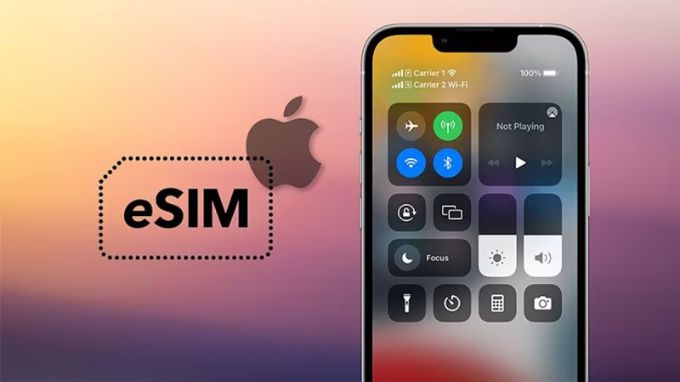
Hướng dẫn cách cài và kích hoạt eSIM trên iPhone
Để cài đặt và kích hoạt eSIM trên iPhone, bạn hãy thực hiện theo các bước sau:
Bước 1: Mở ứng dụng Cài Đặt (Settings), nhấn chọn mục Di Động (Cellular) và chọn Thêm gói cước (Add Cellular Plan).
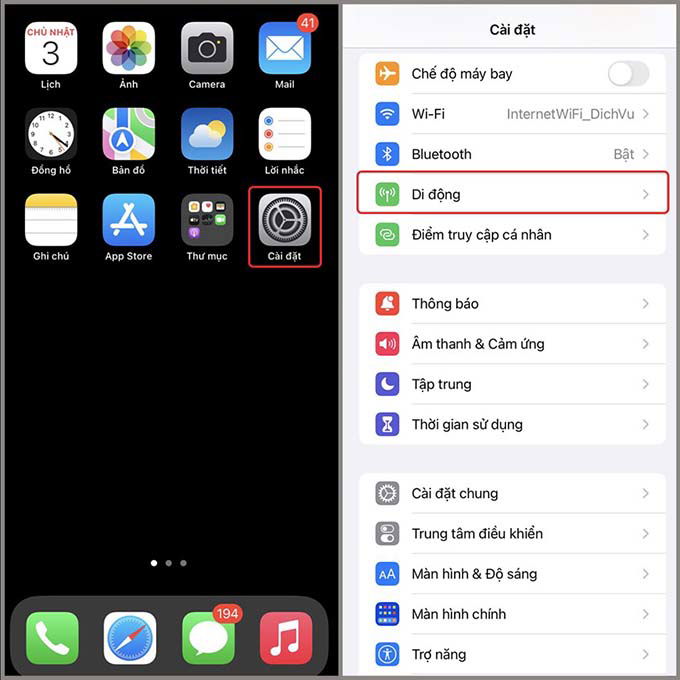
Bước 2: Lúc này camera trên điện thoại sẽ tự động được kích hoạt, bạn chỉ cần quét mã QR của nhà mạng hoặc chọn chọn "Nhập chi tiết thủ công" để nhập thông tin kích hoạt eSIM do nhà mạng cung cấp.
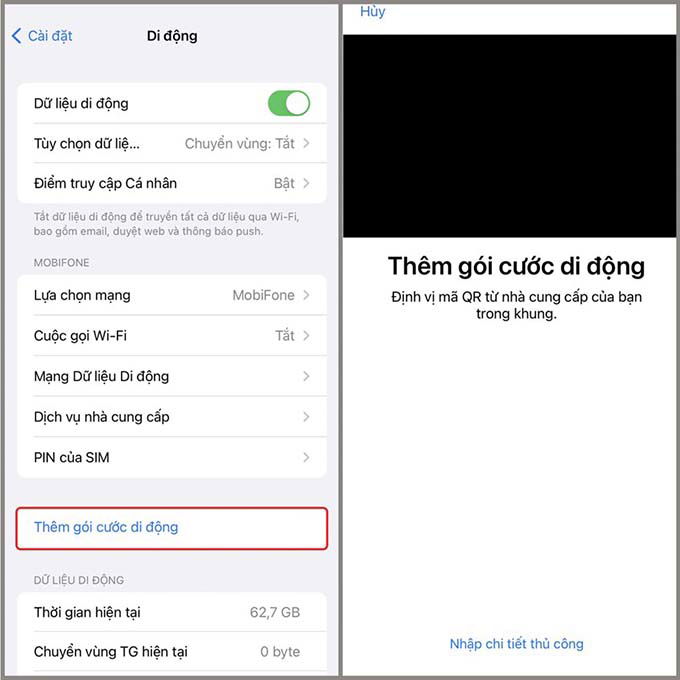
Sau khi hoàn thành các bước này, eSIM của bạn sẽ được kích hoạt và sẵn sàng để sử dụng. Nếu bạn muốn sử dụng song song với SIM vật lý, hãy đặt tên cho eSIM để dễ phân biệt.
Hướng dẫn 3 cách chuyển đổi eSIM trên iPhone
Để chuyển đổi từ SIM vật lý sang eSIM trên iPhone, bạn có thể làm theo 3 cách sau đây tùy thuộc vào nhà mạng mình đang sử dụng.
Cách đổi eSIM Viettel trên iPhone
Hiện tại, việc đổi eSIM Viettel có thể được thực hiện tại cửa hàng hoặc trực tuyến qua ứng dụng My Viettel.
- Chuyển đổi eSIM Viettel tại cửa hàng:
Đối với hình thức mua eSIM Viettel tại cửa hàng, bạn chỉ cần:
- Mang CMND và SIM đến cửa hàng Viettel.
- Yêu cầu nhân viên tại cửa hàng hỗ trợ bạn đổi sang eSIM.
- Hoàn thành các thông tin cần thiết để đổi sang eSIM.

- Chuyển đổi eSIM Viettel online qua ứng dụng My Viettel:
Bước 1: Tải và đăng nhập vào ứng dụng My Viettel.
Bước 2: Sau đó, bạn nhấn mục “Menu” và chọn “Tiện ích”.
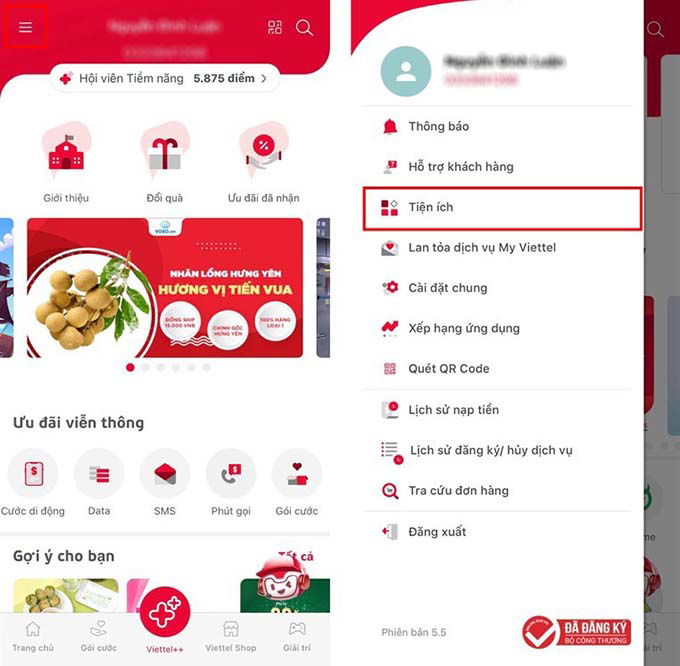
Bước 3: Tiếp theo, bạn chọn mục “Đổi SIM” và nhấn vào tùy chọn “Đổi eSIM”.
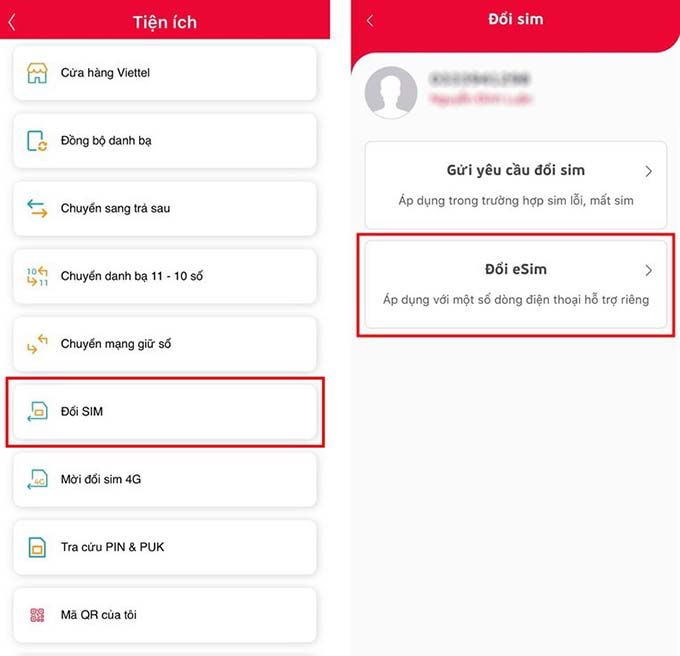
Bước 4: Lúc này, Viettel sẽ thông báo cho bạn mức phí đổi eSIM là 25.000 đồng. Bạn chỉ cần hoàn thành tất cả các thông tin để đổi sang eSIM.
Cách đổi eSIM MobiFone trên iPhone
Cũng giống như Viettel, bạn có thể chuyển đổi eSIM MobiFone tại cửa hàng hoặc trực tuyến qua ứng dụng My MobiFone.
- Chuyển đổi eSIM MobiFone tại cửa hàng:
Đối với hình thức mua eSIM MobiFone tại cửa hàng, bạn chỉ cần:
- Mang giấy tờ tùy thân và SIM đến trung tâm MobiFone.
- Yêu cầu nhân viên tại cửa hàng hỗ trợ bạn đổi sang eSIM.
- Hoàn thành các thông tin cần thiết để đổi sang eSIM.

- Chuyển đổi eSIM MobiFone online qua ứng dụng My MobiFone:
Bước 1: Tải và đăng nhập vào ứng dụng My MobiFone.
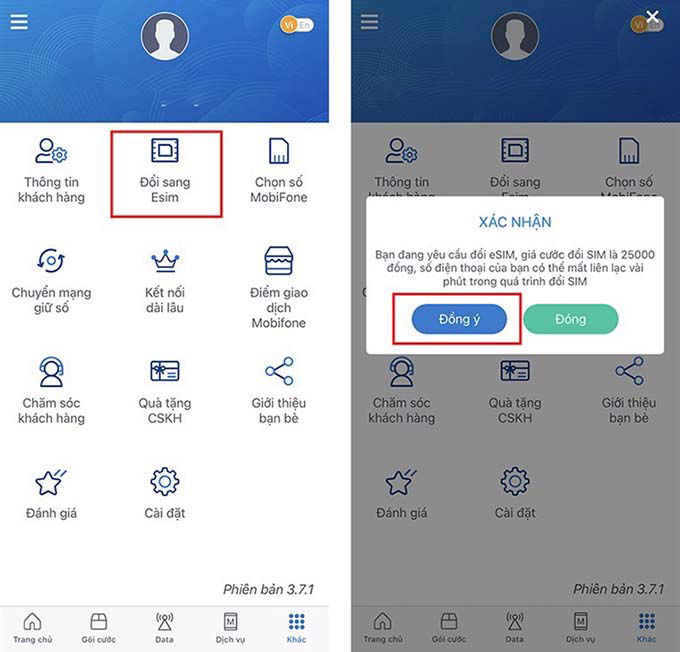
Bước 2: Nhấn chọn mục “Đổi sang eSIM” và nhập mã OTP để xác nhận.
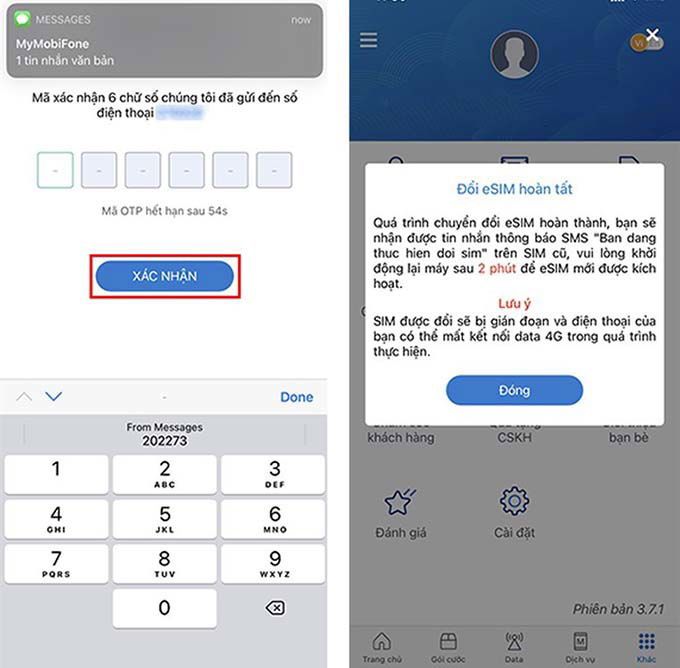
Cách đổi eSIM VinaPhone trên iPhone
Hiện tại, VinaPhone chỉ cung cấp dịch vụ đổi eSIM trực tiếp tại cửa hàng. Tính năng đổi eSIM VinaPhone online qua ứng dụng, website hiện đang tạm ngừng. Vì vậy, bạn cần tới trực tiếp trung tâm của nhà mạng và mang theo CMND/CCCD bản chính, thẻ SIM để đổi sang eSIM VinaPhone.

Hướng dẫn cách sử dụng eSIM trên iPhone cho người mới bắt đầu
Nếu bạn là người mới sử dụng eSIM trên iPhone, hãy làm theo các hướng dẫn dưới đây để sử dụng nó một cách hiệu quả nhé.
Cách đặt tên eSIM trên iPhone
Nếu bạn đang sử dụng song song eSIM và SIM vật lý, việc đặt tên cho eSIM sẽ giúp bạn dễ phân biệt giữa hai số điện thoại này.
Để đặt tên eSIM trên iPhone, làm theo các bước sau:
Bước 1: Mở Cài Đặt (Settings), chọn mục Di Động (Cellular) và nhấn chọn biểu tượng eSIM.
Bước 2: Cuối cùng, bạn chọn tên mặc định của eSIM rồi thay đổi tên và lưu lại.
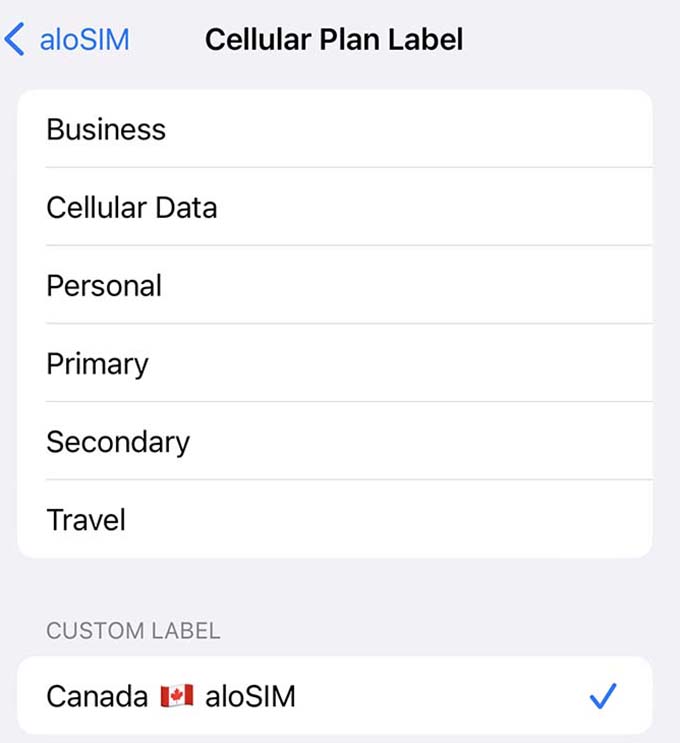
Cách đổi số sử dụng 3G/4G trên iPhone
Mặc định, khi cài đặt eSIM trên iPhone, nó sẽ được đặt là SIM dữ liệu di động. Tuy nhiên, nếu bạn muốn sử dụng eSIM làm SIM gọi điện thì bạn cần làm theo các bước sau:
Bước 1: Truy cập vào ứng dụng Cài Đặt (Settings) và chọn mục Di Động (Cellular)
Bước 2: Nhấn chọn “Dữ liệu di động” rồi lựa chọn thẻ SIM mà bạn muốn sử dụng.
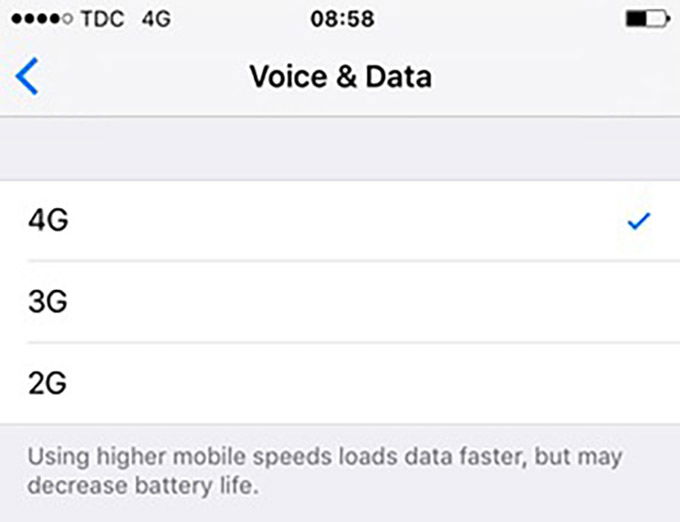
Cách xoá eSIM trên iPhone
Nếu bạn muốn ngừng sử dụng eSIM trên iPhone, hãy làm theo các bước sau để xóa nó khỏi thiết bị:
Bước 1: Mở ứng dụng Cài Đặt (Settings) và chọn mục Di Động (Cellular).
Bước 2: Nhấn chọn eSIM muốn xóa rồi chọn “Xóa gói cước di động”. Sau khi hoàn tất các bước này, eSIM của bạn sẽ tự động được xóa khỏi iPhone và bạn có thể kích hoạt một eSIM mới nếu cần thiết.
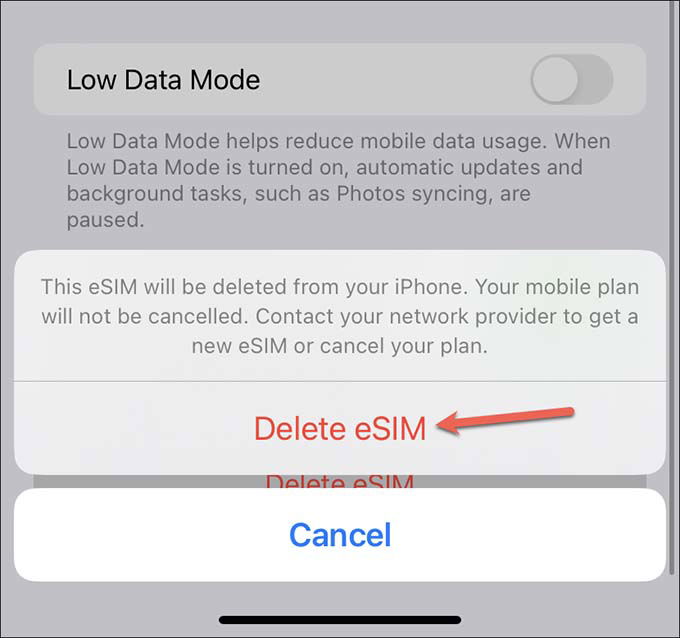
Kết luận
Trong bài viết trên, chúng ta đã tìm hiểu về cách cài đặt và sử dụng eSIM trên iPhone một cách đơn giản tại nhà. Việc sử dụng eSIM sẽ giúp chúng ta tiết kiệm được thời gian và chi phí khi cần đổi số điện thoại hoặc duy trì nhiều SIM khác nhau. Nếu bạn vẫn chưa có một chiếc eSIM cho riêng mình, hãy nhanh tay liên hệ với nhà mạng của bạn để trải nghiệm công nghệ mới này ngay từ bây giờ nhé!
Xem thêm:
- eSIM là gì? Có nên sử dụng eSIM không? Những thông tin cần biết về eSIM
- So sánh eSIM và SIM vật lý: Có những điểm gì khác biệt?
- iPhone 15 có mấy sim? iPhone 15 dùng eSIM hay SIM vật lý?
XTmobile.vn



